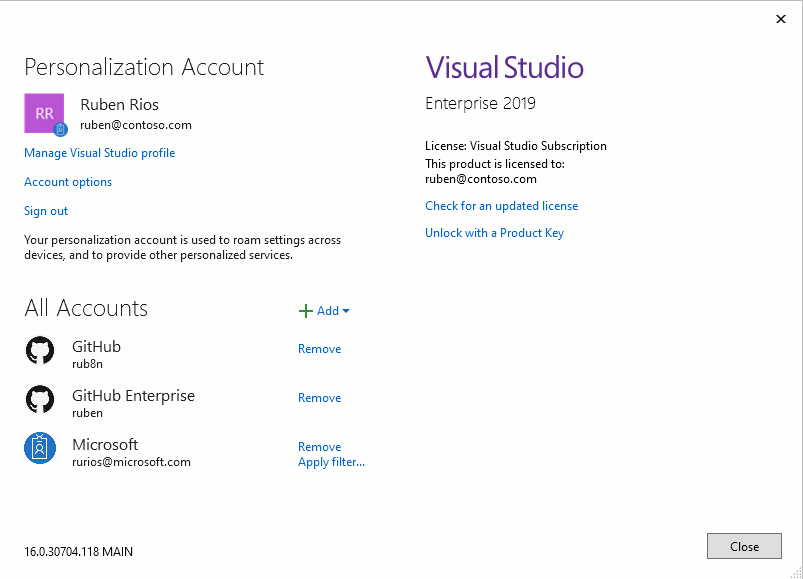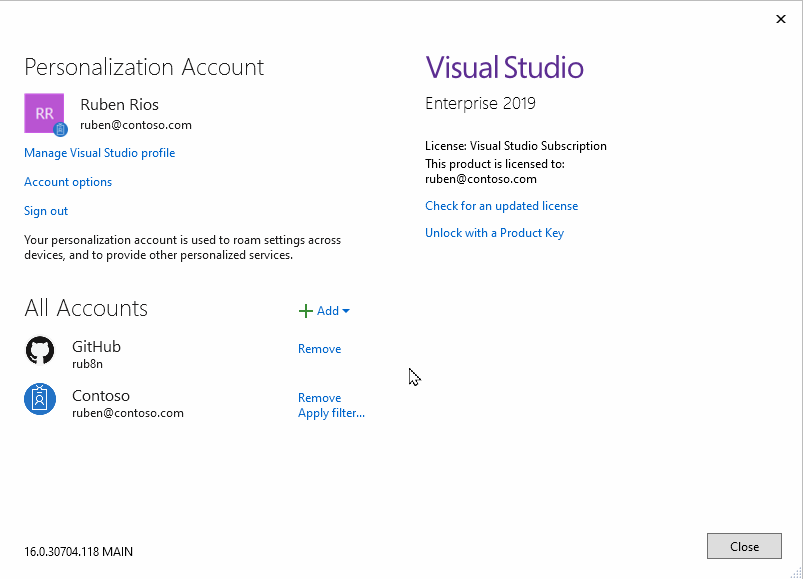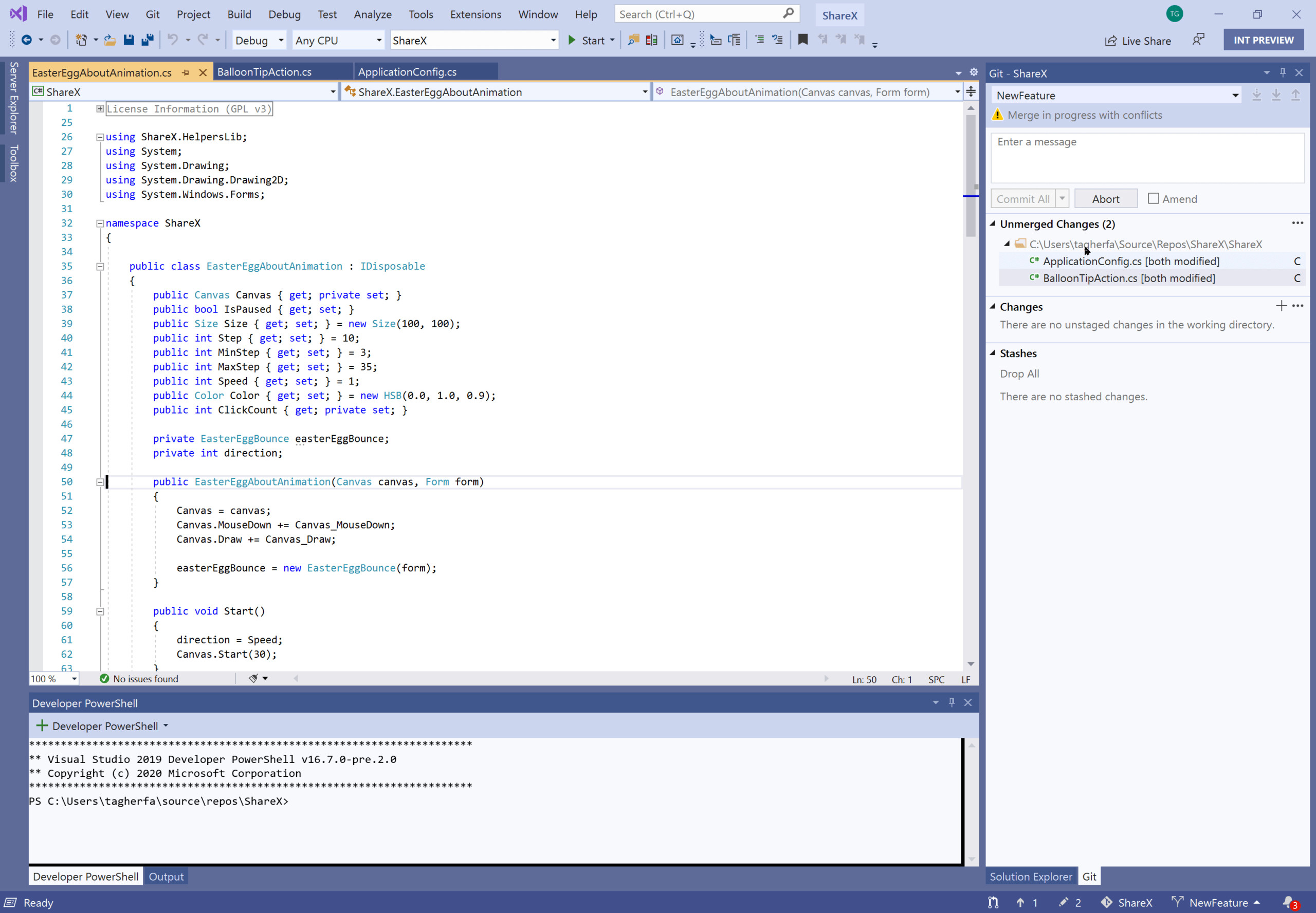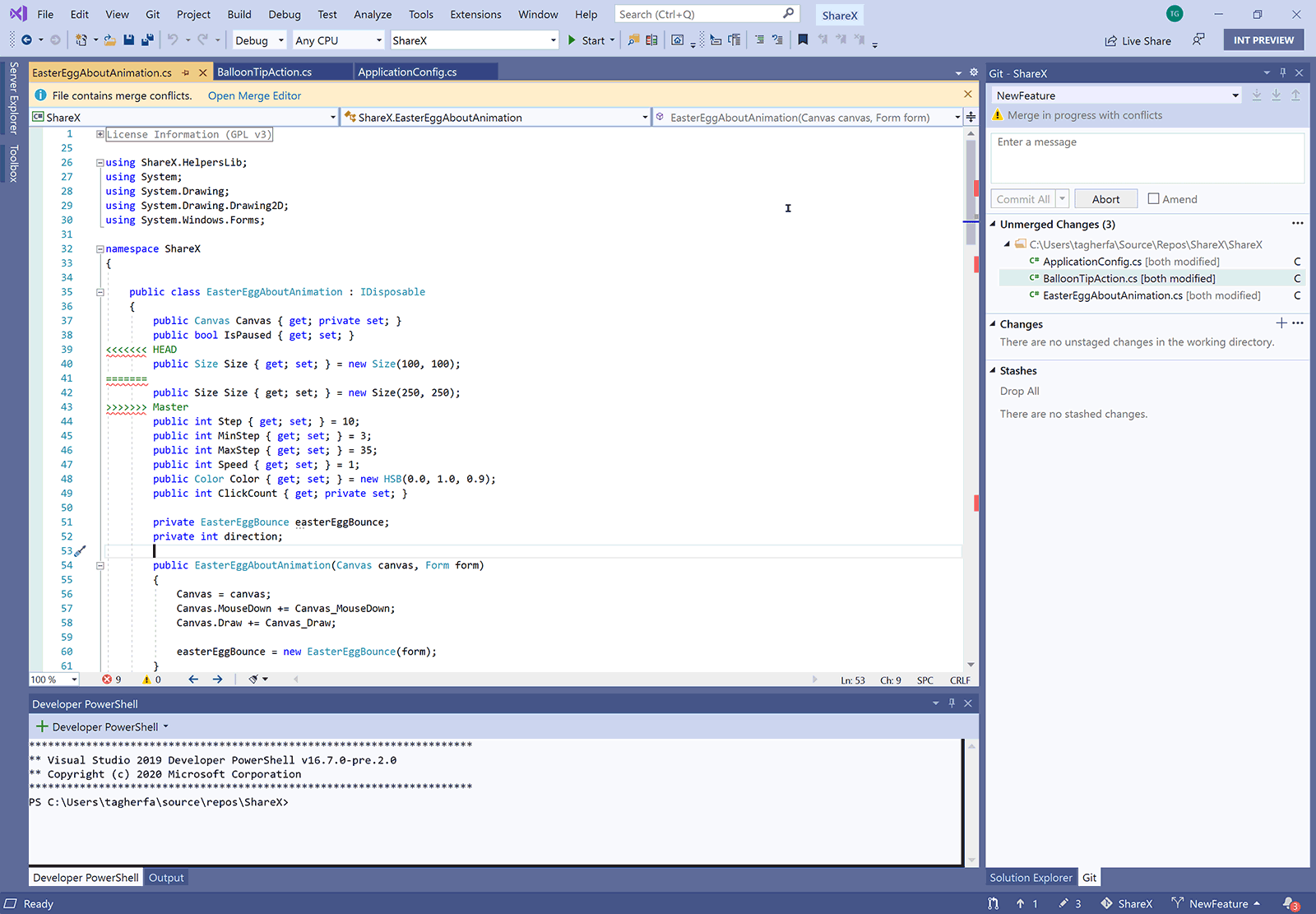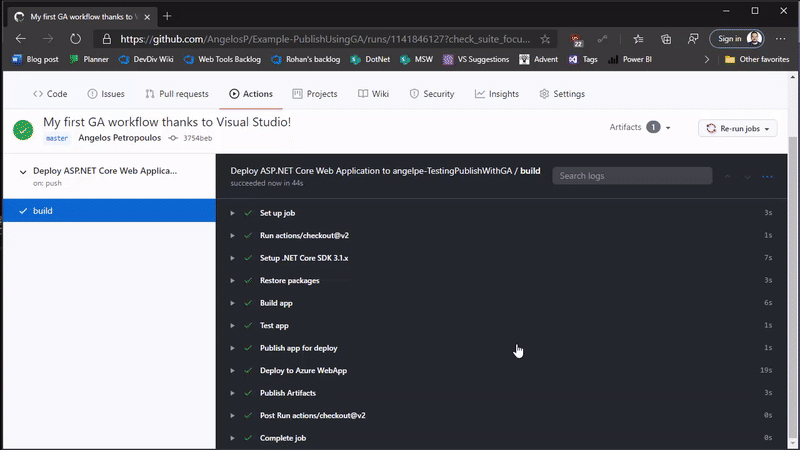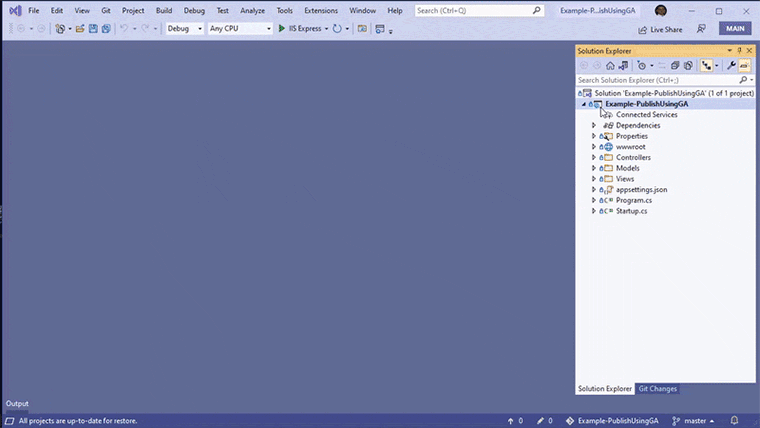“新しい Git 統合をよく使用しています。 シンプルですっきりとした Git エクスペリエンスです。”
– GitHub ユーザー
– GitHub ユーザー
GitHub とのシームレスな統合
Visual Studio の使用によって、GitHub.com または GitHub エンタープライズ アカウントを認証してリポジトリを作成し、最初のコミットを GitHub にプッシュします。
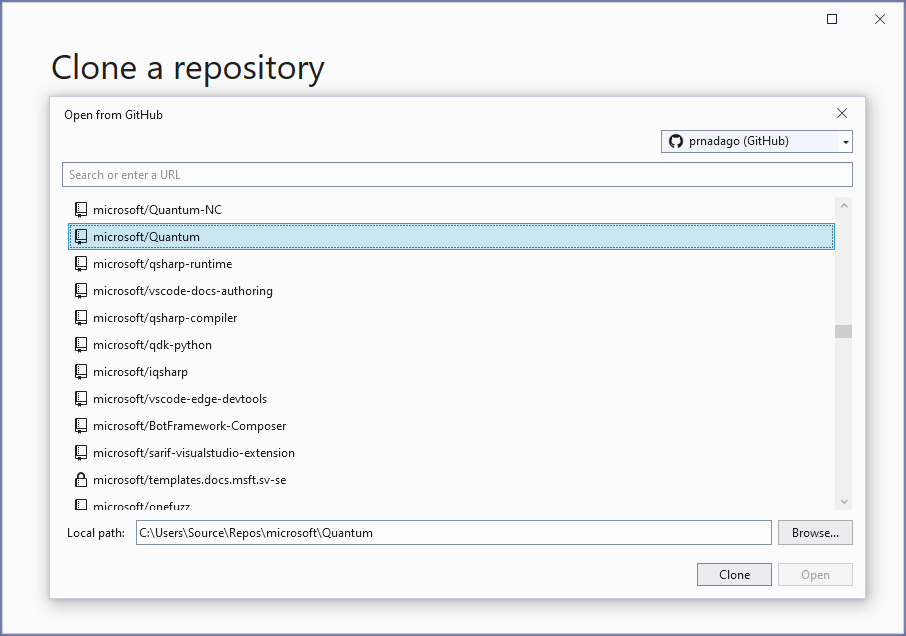
IDE 内からクローンおよびコード作成を行う
ご自分の GitHub リポジトリを参照し、ローカル コンピューターにご自分のリポジトリを複製して、コミットとプッシュを開始します。
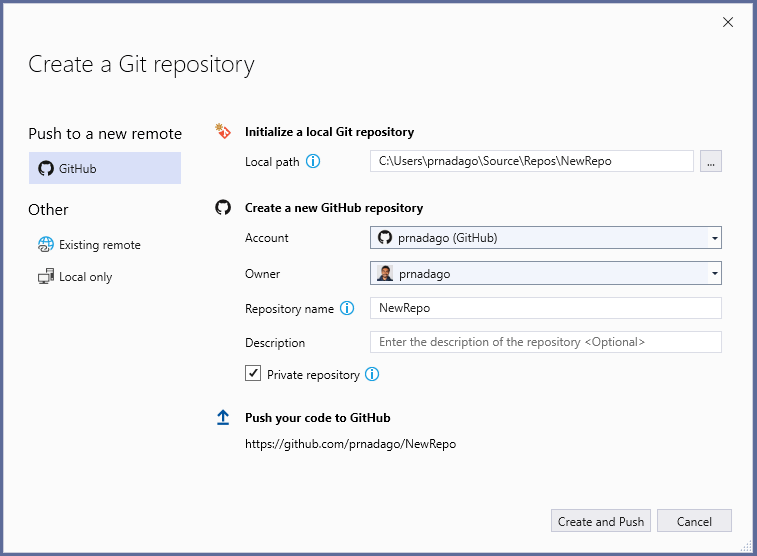
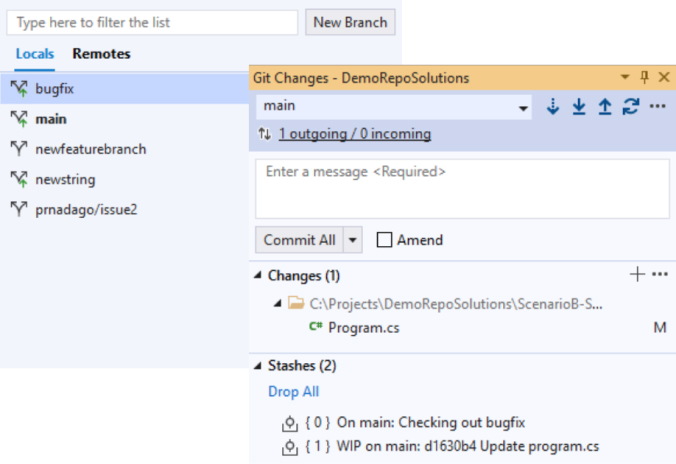
Merge and Rebase
Visual Studio 内で機能を直接完成させたら、ブランチをマージまたはリベースします。 プル時にマージまたはリベースするかフェッチ時にブランチを取り除くかを選択することもできます。
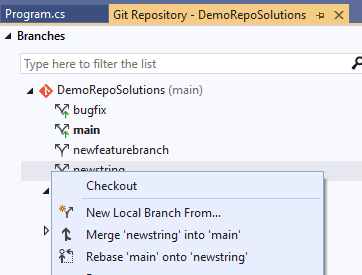
マージの競合を解決する
Visual Studio では、マージ競合が発生するとすぐにそれが認識され、マージされていない変更が [Git 変更] ウィンドウに表示されます。 組み込みのマージ エディターでは、競合するそれぞれの変更が示されるため、現在または以後の状況を把握できます。また、マージを受け入れた場合の結果が表示されます。
リポジトリの履歴を参照する
[Git リポジトリ] ウィンドウを使用して、ブランチとその履歴の全体像を把握します。 個々のコミットを選択すると、詳細とファイルの差分が表示されます。 差分を並べて表示することを好むユーザーもいれば、インライン ビューを好むユーザーもいます。 両方を Visual Studio で取得します。 この設定は、変更された場合でも保持されるため、設定した後は覚えていなくてもかまいません。
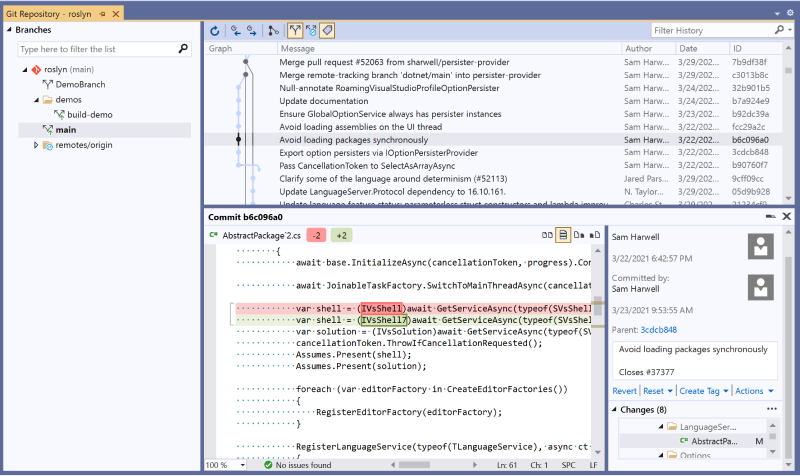
CI/CD ワークフローと GitHub アクションの統合
Visual Studio の発行では、Azure にデプロイされている ASP.NET Core アプリケーションの GitHub Actions を簡単にセットアップできます。数回クリックするだけで、機能する GitHub Actions ワークフローが Visual Studio で生成されます。

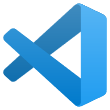 Visual Studio Code
Visual Studio Code